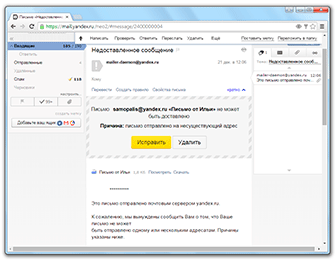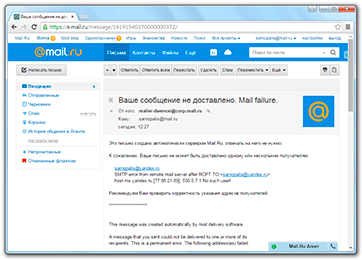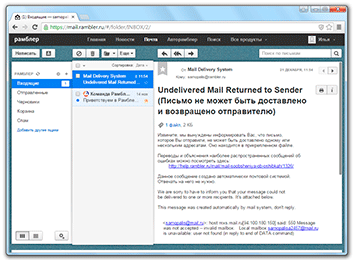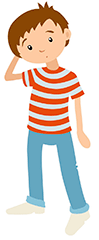Не о чем говорить Шахтерское ремесло когда дело доходит до видеоигр типа песочницы. Minecraft был разработан Mojang, и исходная версия Minecraft — это Java Edition, которая поддерживает кроссплатформенность между Windows, Mac и Linux. Это один из видов игр с открытым миром, где игроки могут построить и поддерживать свое собственное место с множеством приключений, помимо добычи полезных ископаемых, борьбы с мобами, исследования и т. Д. Однако некоторые из неудачливых игроков не могут войти в свою учетную запись Mojang или Microsoft на Minecraft по нескольким причинам. Если вы тоже один из них, обязательно следуйте этому руководству, чтобы исправить это.
Minecraft Java Edition предлагает настраиваемые гранты прибыли, к которым вы также можете получить доступ к Minecraft Java Edition и Minecraft Java Edition Realms. Игрокам просто нужно создать или войти в учетную запись Mojang (учетную запись Microsoft), чтобы получить все преимущества и легко играть. Если вы один из игроков Java Edition и пытаетесь войти в игровой клиент Minecraft и получаете сообщение об ошибке «Ошибка входа. Неправильное имя пользователя или пароль.» тогда, возможно, вы используете неверные учетные данные.
Это известно как одна из временных проблем в игре Minecraft Java Edition, и рекомендуется подождать от 30 минут до 1 часа, прежде чем пытаться снова войти в учетную запись Mojang.
Исправлено: не удается войти в свою учетную запись Mojang или Microsoft на Minecraft
Имейте в виду, что это конкретное руководство применимо только для Java Edition. Убедитесь, что вы вошли в свою учетную запись Mojang со своим действующим именем пользователя и паролем. Если в случае, если вы забыли свой пароль, вы можете сбросить пароль, используя свой адрес электронной почты.
Однако, если учетные данные вашей учетной записи верны, но вы по-прежнему не можете войти в систему, вы можете выполнить следующие действия:
1. Проверьте подключение к Интернету
Обязательно сначала проверьте подключение к Интернету, чтобы убедиться, есть ли у вас доступ в Интернет или нет. Если есть какие-либо проблемы с сетевым подключением, устраните их, обновив сетевое подключение или выключив и снова выключив сетевое устройство. Каким-то образом, если есть какие-либо проблемы с вашим IP-адресом или стабильностью сети, обратитесь к вашему провайдеру.
2. Проверить статус службы
Достаточно высоки шансы, что сервисы Minecraft не работают или проходят техобслуживание в фоновом режиме. Чтобы узнать о сбоях в обслуживании или обновлениях, посетите @MojangStatus в Твиттере.
Если вы все еще сталкиваетесь с той же проблемой, не стесняйтесь обращаться Команда поддержки Minecraft для дальнейшей помощи. Между тем, если вы используете Minecraft Bedrock Edition, вам следует связаться с Поддержка Xbox здесь.
Вот и все, ребята. Мы предполагаем, что это руководство было для вас полезным. Для дополнительных запросов вы можете оставить комментарий ниже.
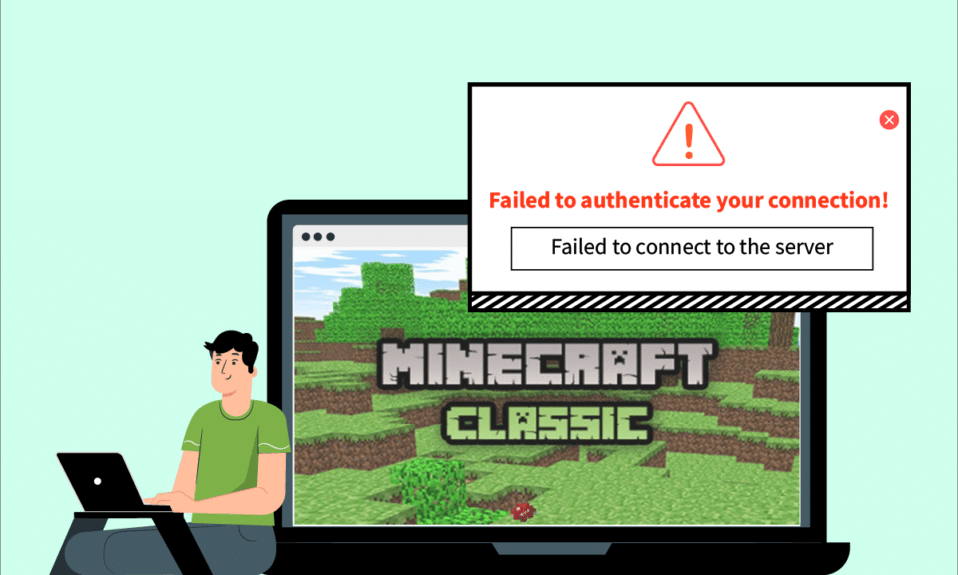
За прошедшие годы Minecraft стала одной из самых популярных игр. Его многопользовательский вариант в сочетании с множеством различных доступных серверов Minecraft гарантирует, что игрокам никогда не будет скучно. Среди его ключевых особенностей — возможность общаться между игроками на многих серверах. Но, как и большинство онлайн-игр, Minecraft подвержен проблемам с подключением. Пользователи сообщают об ошибке, которая гласит: «Не удалось аутентифицировать ваше соединение в Minecraft». Это может быть проблемой для игроков, которые любят взаимодействовать во время игры. Если серверы аутентификации Hypixel в игре Minecraft не работают или вы столкнулись с другими подобными проблемами, то вы обратились по адресу. Мы предлагаем вам идеальное руководство, которое поможет вам исправить ошибку «Не удалось подтвердить подлинность вашего подключения» в Minecraft.
Проблемы с подключением возникают по разным причинам, и то же самое происходит с ошибкой Minecraft не удалось аутентифицировать соединение. Вот некоторые распространенные причины этой ошибки.
- Проблемы с сервером майнкрафт
- Minecraft неправильно идентифицирует ваше соединение
- Проблемы с сетью
- Майнкрафт устарел
- Вмешательство брандмауэра Защитника Windows
Прежде чем мы перейдем к методам решения этой проблемы, мы рекомендуем вам проверить ваше интернет-соединение и проверить, правильно ли оно работает. Кроме того, попробуйте подключиться к другому серверу, чтобы проверить, не удалось ли аутентифицировать вашу ошибку подключения, ограниченную конкретным сервером. Если вы столкнулись с этой ошибкой и на другом сервере, вы можете следовать приведенным ниже методам.
Способ 1: перезапустить интернет-маршрутизатор
Вы можете установить новое соединение, перезапустив интернет-маршрутизатор или модем. Он используется для решения проблем с сетевым подключением и может исправить ошибку аутентификации вашего подключения в Minecraft. Вы можете перезапустить маршрутизатор, следуя нашему руководству по перезапуску маршрутизатора или модема. После перезагрузки маршрутизатора проверьте, можете ли вы подключиться к серверу Minecraft.
Способ 2: перезапустить программу запуска
Эта ошибка иногда может возникать из-за незначительных проблем в программе запуска Minecraft. Некоторые игровые файлы могут загружаться некорректно из-за неисправности лаунчера. Чтобы исправить это, вы можете перезапустить программу запуска Minecraft с помощью панели задач. Следуйте инструкциям ниже, чтобы сделать то же самое.
1. Нажмите одновременно клавиши Ctrl + Shift + Esc, чтобы открыть диспетчер задач.
2. На вкладке «Процессы» найдите приложение Minecraft и щелкните его правой кнопкой мыши.
3. Выберите «Завершить задачу», чтобы остановить запуск Minecraft.
4. Закройте панель задач.
5. Подождите несколько секунд и откройте программу запуска Minecraft.
Проверьте, не сталкиваетесь ли вы с ошибкой аутентификации подключения.
Способ 3: выйти и снова войти в программу запуска Minecraft
Незначительные проблемы или другие сбои, связанные с вашей учетной записью Minecraft, могут привести к ошибке аутентификации вашего подключения. Простой выход из системы и повторный вход могут решить многие проблемы с учетной записью Minecraft.
1. Закройте приложение Minecraft, как показано в предыдущем методе 2.
2. Откройте программу запуска Minecraft с рабочего стола.
3. Нажмите на опцию «Имя пользователя», расположенную в правом верхнем углу.
4. Выберите «Выход», и вы выйдете из своей учетной записи Minecraft.
5. Подождите некоторое время и снова откройте программу запуска Minecraft.
6. Нажмите «Войти» и введите свои учетные данные, чтобы снова войти в систему.
Проверьте, все еще ли вы сталкиваетесь с проблемой. Если вы сбросите пароль, выполнив следующие действия.
7. Выйдите из своей учетной записи Minecraft, как показано выше.
8. Перейти к Моджанг Войдите на страницу и нажмите Забыли пароль? вариант. Откроется страница «Забыли пароль».
9. Введите адрес электронной почты, связанный с Mojang, в поле «Электронная почта» и нажмите кнопку ЗАПРОСИТЬ СБРОС ПАРОЛЯ.
10. Следуйте инструкциям на экране и сбросьте пароль.
11. Откройте программу запуска Minecraft и войдите в систему с новым паролем.
Способ 4: обновить Minecraft
Если эта ошибка вызвана проблемами или ошибками на серверах Minecraft, Minecraft выпустит обновление или исправление для решения этой проблемы. Убедитесь, что вы используете обновленное приложение Minecraft, и вы можете проверить наличие обновлений, выполнив следующие действия, чтобы исправить ошибку Minecraft, которая не смогла аутентифицировать ваше подключение.
1. Откройте программу запуска Minecraft с рабочего стола.
2. Войдите в свою учетную запись.
3А. Если доступно обновление, программа запуска Minecraft сообщит вам об этом автоматически.
3Б. Если вы не видите никакого уведомления, перейдите в нижнюю часть экрана и щелкните значок «Последний выпуск». После этого нажмите кнопку Play, и должно начаться скачивание обновления.
После обновления Minecraft проверьте, можете ли вы правильно подключаться к серверам.
Способ 5: используйте прямое подключение
Minecraft имеет опцию прямого подключения, которая позволяет пользователям пропустить список серверов и напрямую присоединиться к серверу Minecraft. Его можно использовать для решения проблемы с серверами аутентификации Hypixel. Чтобы использовать эту опцию, выполните следующие действия.
1. Откройте программу запуска Minecraft с рабочего стола.
2. Нажмите кнопку «Мультиплеер».
3. Нажмите на опцию «Прямое подключение» в нижней части экрана.
4. В текстовом поле под адресом сервера введите sticked.hipixel.net и нажмите «Присоединиться к серверу».
Проверьте, можете ли вы подключиться к серверу.
Способ 6: повторно присоединиться к серверу Hypixel
Иногда на сервере Hypixel могут возникать сбои, из-за которых он не может правильно подключиться к ПК, что приводит к ошибке аутентификации сервера Minecraft. Чтобы решить эту проблему, повторно подключитесь к серверу Hypixel, выполнив следующие действия.
1. Запустите Minecraft Lancher.
2. Нажмите кнопку «Одиночная игра».
3. Выйдите из игры, поиграв несколько минут в одиночном режиме, и перейдите в Главное меню.
4. Нажмите кнопку «Многопользовательская игра», а затем перейдите в нижнюю часть экрана и нажмите «Добавить сервер».
5. Введите mc.hypixel.net в текстовое поле и нажмите «Готово».
Проверьте, устранили ли вы проблему, если нет, выполните следующие действия.
6. Один за другим введите следующее в поле сервера. (Примечание: этот шаг довольно неясен, пожалуйста, проверьте)
- hypixel.net
- застрял.hypixel.net
7. Если вам удалось подключиться, повторите шаг 5.
Способ 7: отредактировать файл hosts
В некоторых случаях файл hosts не позволяет вашей системе получить доступ к ресурсам, необходимым для работы программы запуска Minecraft, что вызывает ошибку. Вы можете отредактировать файл hosts, чтобы исправить ошибку Minecraft, которая не смогла аутентифицировать ваше подключение, выполнив следующие действия.
Примечание. Если вы используете такие программы, как MCLeaks, удалите их, прежде чем продолжить этот метод.
1. Запустите полное сканирование системы с помощью антивирусного программного обеспечения для ПК. Вы можете следовать нашему руководству о том, как запустить сканирование на вирусы на моем компьютере? сделать это.
2. Нажмите клавишу Windows и введите Блокнот. Нажмите «Запуск от имени администратора».
3. Нажмите «Файл» > «Открыть…».
4. Рядом с текстовым полем Имя файла щелкните раскрывающееся меню и выберите параметр Все файлы.
5. Найдите файл hosts. По умолчанию он находится в следующем месте.
C:WindowsSystem32driversetc
6. Найдя файл hosts, выберите его и нажмите кнопку «Открыть», чтобы открыть его в Блокноте.
7. Нажмите клавиши Ctrl + F вместе, чтобы открыть окно «Найти», введите Mojang в текстовом поле «Найти что» и нажмите кнопку «Найти далее».
Примечание. Убедитесь, что в разделе «Направление» в окне «Поиск» выбрано значение «Вниз».
8. Удалите все строки, в которых есть слова Mojang.
9. Нажмите одновременно клавиши Ctrl + S, чтобы сохранить изменения.
Способ 8: изменить настройки брандмауэра
Иногда брандмауэр Защитника Windows может идентифицировать Minecraft как угрозу и ограничивать его доступ, что может привести к сбоям в работе программы запуска Minecraft, что приведет к ошибке аутентификации вашего подключения. Вы можете изменить некоторые настройки в брандмауэре, чтобы решить эту проблему, следуйте инструкциям ниже.
Примечание 1. Если вы используете другие программы безопасности, кроме брандмауэра Защитника Windows, настройки могут отличаться.
Примечание 2. Изменение настроек брандмауэра Защитника Windows потенциально может подвергнуть ваш компьютер риску атаки со стороны вирусов или вредоносных программ.
1. Нажмите клавишу Windows, введите панель управления и нажмите «Открыть».
2. Установите «Просмотр по > категории», затем нажмите «Система и безопасность».
3. Затем щелкните Брандмауэр Защитника Windows.
4. На левой панели нажмите Дополнительные настройки. Откроется окно брандмауэра Защитника Windows в режиме повышенной безопасности.
5. На левой панели выберите Правила для входящих подключений и найдите Minecraft.
6. Щелкните правой кнопкой мыши Minecraft и выберите параметр «Свойства». Откроется окно свойств Minecraft.
7. Убедитесь, что на вкладке «Общие» выбран параметр «Разрешить подключение» в разделе «Действие». Нажмите «Применить» > «ОК», чтобы сохранить изменения.
8. Перейдите на панель «Действия» справа и нажмите «Новое правило…». Откроется мастер создания нового входящего правила.
9. Выберите опцию «Программа» и нажмите «Далее >».
10. В следующем окне выберите Этот путь к программе: и нажмите кнопку Обзор….
11. Перейдите в каталог установки Minecraft. Обычно он находится на заданном пути.
C:Program Files (x86)Minecraftruntimejre-x64
12. Откройте папку, в названии которой есть JRE, а также номер версии Java. Найдите в нем папку Bin и дважды щелкните по ней.
Примечание. В некоторых случаях папка Bin может находиться в папке jre-x64.
13. В папке Bin щелкните javaw.exe, а затем нажмите кнопку «Открыть». Нажмите «Далее» > в меню «Программы».
14. В следующем окне выберите Разрешить подключение и нажмите Далее >.
15. Теперь в меню «Профиль» установите флажок «Домен, частный и общедоступный» и нажмите «Далее >».
16. Назовите правило в соответствии с вашими предпочтениями и нажмите «Готово». Повторите те же действия для файла Jave.exe в папке Bin. Если вы используете другие установки Java, обязательно создайте правило и для них, выполнив шаги, описанные выше.
17. Повторите те же действия на вкладке Outbound Rules.
Проверьте, решена ли проблема, если нет, повторите шаги с 2 по 7, выберите параметр «Порт» и нажмите «Далее >». После этого выберите Определенные локальные порты: введите 25565 и нажмите Далее >. После этого повторите шаги с 13 по 16.
Способ 9: сбросить DNS
Команда Flush DNS стирает IP-адреса и другие сетевые записи из кеша. Это может решить многие проблемы с сетью и подключением, включая ошибку аутентификации подключения. Выполните следующие действия, чтобы сбросить DNS.
1. Нажмите клавишу Windows, введите командную строку и нажмите «Запуск от имени администратора».
2. Введите команду Ipconfig/flushdns и нажмите клавишу Enter. Дождитесь выполнения команды.
Часто задаваемые вопросы (FAQ)
Q1. Что означает ошибка аутентификации сообщения?
Ответ: Если приложение Minecraft по какой-то причине не может подтвердить ваш логин или пароль, вы увидите эту ошибку.
Q2. Можно ли играть в Hypixel на взломанной версии Minecraft?
Ответ: Нет. Поскольку Hypixel является общедоступным сервером, все учетные записи игроков проверяются серверами Mojang, однако TLauncher — это программа запуска Minecraft, которая может обойти механизм аутентификации клиента с помощью взломанной версии игры.
Q3. Доступен ли Minecraft Hypixel бесплатно?
Ответ: Это бесплатно для пользователей, которые владеют Minecraft и имеют в нем учетную запись. Вы можете подключиться к серверу, используя его официальный IP-адрес, mc.hypixel.net, и вы сможете играть с более чем 100 000 других онлайн-геймеров.
Q4. Является ли Hypixel безопасной платформой?
Ответ: Как конкурентоспособная игровая платформа, Hypixel имеет свою долю токсичности. Кроме того, сервер работает отлично и безопасен. Hypixel — это платформа, специально предназначенная для детей.
***
Мы надеемся, что это руководство было полезным, и вы смогли решить проблему с аутентификацией подключения. Дайте нам знать, какой метод работал для вас лучше всего. Если у вас есть какие-либо вопросы или предложения, не стесняйтесь оставлять их в разделе комментариев.

Такое встречается, если используется VPN. Отключаешь — и сразу же заходит=)
Хороший совет -)))
Прям уверена все сейчас побегут им воспользоваться -)) а можно еще лучше! отдохнуть на годик от игры добровольно, а там может и проблема решится.
Ранее подобной проблемы не встречалось, а играю я не один год..
Вместо того чтобы вставлять палки в колеса и блокировать заход с VPN, лучшебы реальные проблемы решили.. На сервере Арес например ишаки за все время существования сервака ожили и не удаляются со слияния. Хотя на аресе слияния небыло..Тупо город уже некуда воткнуть, одни ишаки толпами стоят уж год подчи.
Ну да эт так лирика.. в VPN ли дело?
Знаю многих эта проблема незатронула, хотя там тоже имеет место смена IP.
У нас например половина ала заходит, половина не может.
Each time I successfully reset my password, I try to log in and get this message.
«Error! Unknown e-mail address or password.»
I tried the process at least 5 times and, despite it saying I changed my password successfully, I keep getting this message when I attempt to log in with my new password.
I purchased my copy back in December 2015 and haven’t used it in over a year.
Несмотря на все преимущества электронной почты, нередко при отправке писем возникают сложности. То письмо не отправляется, то доставить его до адресата почта не может.
Попробуем разобраться, из-за чего могут возникать подобные проблемы и как с ними бороться.
Некорректный адрес электронной почты
Самая частая причина проблем с отправкой писем – это ошибка в адресе ящика (поле «Кому»). Хотя обычно пользователь думает на что угодно, но только не на это.
Если Вы пропустите или напечатаете хотя бы одну «не ту» букву в названии почты, письмо доставлено не будет!
В лучшем случае, об этом сразу же сообщит почтовый сайт, то есть появится соответствующая надпись, и письмо Вы отправить просто-напросто не сможете.
Но может быть и по-другому: письмо отправляется, но потом приходит уведомление, что оно не было доставлено (см. Недоставленное сообщение).
А есть третий вариант: письмо «уйдет» по адресу, но не по тому, который нужен. Это самое неприятное, потому как Вы можете об этом даже не узнать.
Например, мне нужно отправить письмо на адрес
Но при печати я случайно пропускаю одну букву в имени. Получается не 

Если я не замечу ошибку и отправлю это письмо, то оно в лучшем случае не будет доставлено и мне сразу же придет уведомление об этом.
А в худшем случае мое сообщение все-таки отправится, но попадет к другому человеку. К кому-то, у кого есть ящик с названием
Частые ошибки
Самые частые ошибки в адресе, из-за которых возникают проблемы с отправкой и доставкой:
- Лишние точки и пробелы в адресе.
- Недопустимые знаки (двоеточие, скобки, точка с запятой и др.).
- Имя вместо адреса (например, Иван Иванович
вместо).
Еще одна из частых ошибок — неправильно напечатанный почтовый сайт (часть после знака @). То есть если вместо части yandex
.ru напечатать yandeks
.ru или просто yandex (без .ru), то письмо доставлено не будет. И опять же мы об этом можем даже не узнать.
Вот как правильно пишутся самые популярные почтовые сайты:
- yandex.ru
- gmail.com
- mail.ru
- bk.ru
- inbox.ru
- list.ru
- rambler.ru
Недоставленное сообщение
В том случае, если почта не смогла доставить Ваше письмо, то она об этом сообщает в специальном уведомлении.
Происходит это так: через какое-то время после отправки приходит письмо, в котором по-русски или по-английски написано, что Ваше сообщение не было доставлено.
Вот как оно выглядит в Яндекс.Почте:
А так – в Mail.ru:
Так – в Gmail.com:
И так – в Рамблере:
Таким образом почта сообщает нам, что отправка не удалась – письмо никто не получил.
Бывает это по двум причинам:
1. Адрес не существует
Это означает, что такого адреса не существует в природе. Возможно, он был удален, а, может, Вы допустили ошибку при печати.
Довольно часто бывает так, что когда Вам оставляли адрес электронной почты, его случайно указали с ошибкой. То есть ошибку допустили даже не Вы, а тот, кто его оставил.
2. Ящик недоступен
Недоступен – это значит, что он работает, но по каким-то причинам сейчас не может принять почту.
Обычно это бывает из-за переполненности. То есть писем в ящике слишком много и для новых просто нет места. В этом случае получатель должен удалить хотя бы одно-два письма из ящика.
Другая причина: проблемы с почтовым сайтом. То есть сайт, на котором находится ящик, перестал работать. Обычно это временное явление, которое проходит в течение нескольких часов.
Что делать
. Самостоятельно определить, что именно произошло, невозможно. Поэтому если приходит такое уведомление, нужно просто повторить отправку спустя какое-то время.
Если и повторная отправка не удалась, то тут уж ничего не поделаешь – придется каким-то другим способом связываться с получателем.
Как избежать проблем с отправкой и доставкой почты
По статистике самая частая причина проблем с доставкой почты это неверно указанный адрес. То есть, по сути, виноват не тот, кто получает письмо, а тот, кто его пишет.
Поэтому Вы должны быть очень внимательны не только при печати адреса в поле «Кому», но и в процессе его «получения».
Если Вам, например, диктуют адрес по телефону, не стесняйтесь уточнить, правильно ли Вы поняли ту или иную букву. Желательно, конечно, получить его в текстовом виде, а не стараться понять на слух (по смс, через социальную сеть и т.д.).
Также следует помнить, что у адресов электронной почты есть определенный синтаксис. То есть имеется, так сказать, набор правил, по которым формируется каждый адрес ящика в интернете.
- Любой адрес состоит только из английских букв
, цифр и некоторых знаков (точка, дефис, нижнее подчеркивание). Никаких русских букв! - В нем не может быть пробелов.
- В нем всегда есть знак @
(примерно посередине) и этот знак всего один. - После знака @ всегда идет название какого-то сайта. И в этом названии всегда есть точка
, после которой еще несколько английских букв (например, mail.ru, gmail.com). - Точка в конце адреса не ставится.
Желательно, конечно, запомнить эти правила. Тогда ошибка «Некорректный адрес электронной почты» возникать у Вас не будет.
Если вы занимаетесь холодными звонками по электронной почте в личных или профессиональных целях, столкновение с ошибкой «Адрес не найден» может заставить вас чувствовать себя довольно беспомощным. Сегодня мы обсудим, как исправить ошибку «Адрес не найден» в Gmail, а также рассмотрим некоторые потенциальные причины, лежащие в ее основе.
Несмотря на то, что это одна из наиболее активно используемых утилит в Интернете, пользователи могут столкнуться с несколькими проблемами при использовании Gmail, включая проблему «Адрес не найден». Если вам непонятно, что означает эта ошибка, вы можете столкнуться с ней, когда пытаетесь доставить электронное письмо на незаконную или защищенную учетную запись Gmail. Когда вы сталкиваетесь с этой ошибкой, это означает, что ваше сообщение не было доставлено на указанный вами адрес электронной почты, и вы должны ввести другой действительный идентификатор электронной почты.
Наиболее распространенной причиной этого является неправильная почта получателя и орфографические ошибки. Также возможно, что адрес электронной почты, на который вы пытаетесь доставить сообщения, был удален или что вам заблокировали возможность отправлять электронные письма на этот адрес. Наконец, даже технические сбои на вашей стороне или на стороне Gmail могут привести к тому, что вы столкнетесь с проблемой «Адрес не найден». Давайте теперь посмотрим, как вы можете это исправить:
- Проверьте адрес электронной почты получателя
- Проверьте, не был ли удален адрес электронной почты получателя.
- Убедитесь, что электронная почта получателя обслуживается
- Проверьте, не работает ли сервер Gmail.
1]Проверьте адрес электронной почты получателя
Сразу же, первое, что вы должны попробовать, это проверить наличие ошибок, которые вы могли допустить при вводе адреса электронной почты получателя. Наиболее распространенные ошибки, которые люди допускают при вводе адреса электронной почты, включают в себя; включая или опуская один или несколько символов или используя неправильный почтовый клиент. Также убедитесь, что вы не заблокированы получателем.
2]Проверьте, не был ли удален адрес электронной почты получателя.
Вы столкнетесь с этой ошибкой, если адрес электронной почты получателя больше не существует. Вот как вы можете проверить, недоступен ли идентификатор электронной почты получателя:
- Откройте окно в режиме инкогнито в браузере, нажав комбинацию клавиш Ctrl+Shift+N.
- Откройте страницу входа в Gmail
- Введите адрес электронной почты получателя и нажмите «Далее».
- Если затем появляется сообщение «Не удалось найти вашу учетную запись Google», это означает, что адрес электронной почты был удален или его никогда не существовало.
В таком случае мы предлагаем вам найти другой адрес электронной почты для получателя.
3]Убедитесь, что электронная почта получателя обслуживается
Возможно, домен пользовательской учетной записи электронной почты не обслуживался, и в этом случае вам может быть представлена рассматриваемая ошибка. Если это так, вы можете связаться с получателем и запланировать отправку электронной почты в то время, когда домен обслуживается. Вот как вы можете запланировать отправку электронной почты в Gmail:
- Войдите в свою учетную запись Gmail и напишите письмо
- Введите адрес электронной почты получателя и нажмите кнопку со стрелкой рядом с «Отправить».
- Теперь нажмите Запланировать отправку
- Выберите время и дату и нажмите кнопку «Расписание».
Ваша электронная почта будет запланирована и доставлена без сбоев, при условии, что электронная почта получателя работает правильно.
4]Проверьте, не работает ли сервер Gmail.
Наконец, вы также должны убедиться, что сервер Gmail запущен и работает нормально. Хотя это редкость, Gmail также может время от времени сталкиваться с ошибками во время выполнения, поэтому убедитесь, что это не так, когда вы сталкиваетесь с ошибкой «Адрес не найден». Вы можете проверить состояние сервера Gmail на панели состояния Google Workspace. здесь. Эта страница поможет вам следить за статусом не только Gmail, но и всех основных и вспомогательных приложений Google.
Читать: Исправить Что-то пошло не так Ошибка Gmail
Как исправить недействительный адрес электронной почты?
Недействительный адрес электронной почты — это адрес, который не соответствует требуемому формату адреса электронной почты. Наиболее распространенными причинами того, что ваша электронная почта отображается как недействительная, являются изменение какой-либо части тела адреса электронной почты или отказ домена или сервера почтового клиента. Если у вас есть недействительный адрес электронной почты и вы хотите его исправить, вы можете сделать это, уведомив об этом компанию, занимающуюся электронной почтой, проверив наличие орфографических ошибок или продлив срок службы вашего домена.
Как проверить, что адрес электронной почты действителен?
Есть несколько способов убедиться, что адрес электронной почты действителен, прежде чем вы решите отправить какую-либо информацию. Вы можете проверить, действителен ли адрес электронной почты, отправив образец электронной почты, выполнив процесс восстановления пароля (вы можете сделать это только с действительным адресом электронной почты) или просмотрев его IP-адрес. У вас также есть различные онлайн-сервисы, которые проверят это для вас.
Мы надеемся, что этот пост развеял ваши сомнения по поводу ошибки «Адрес не найден» в Gmail и что теперь вы сможете устранить ее, если потребуется.


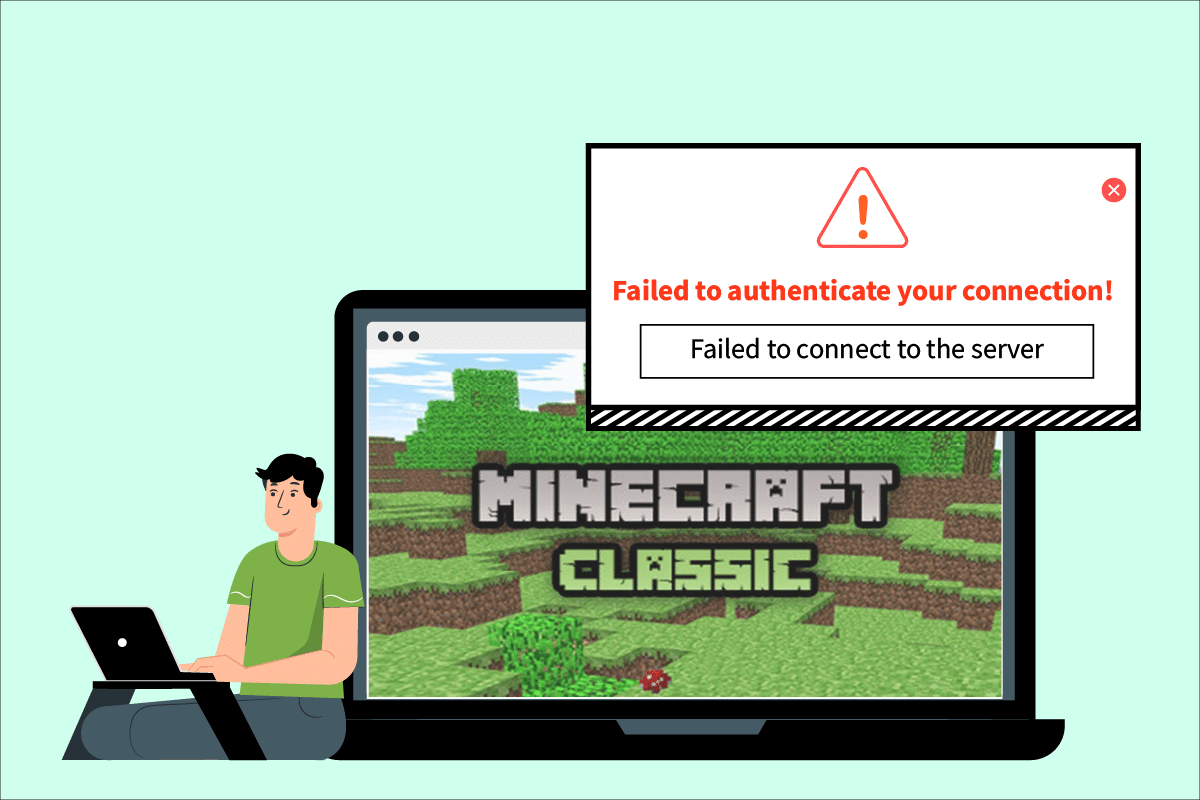

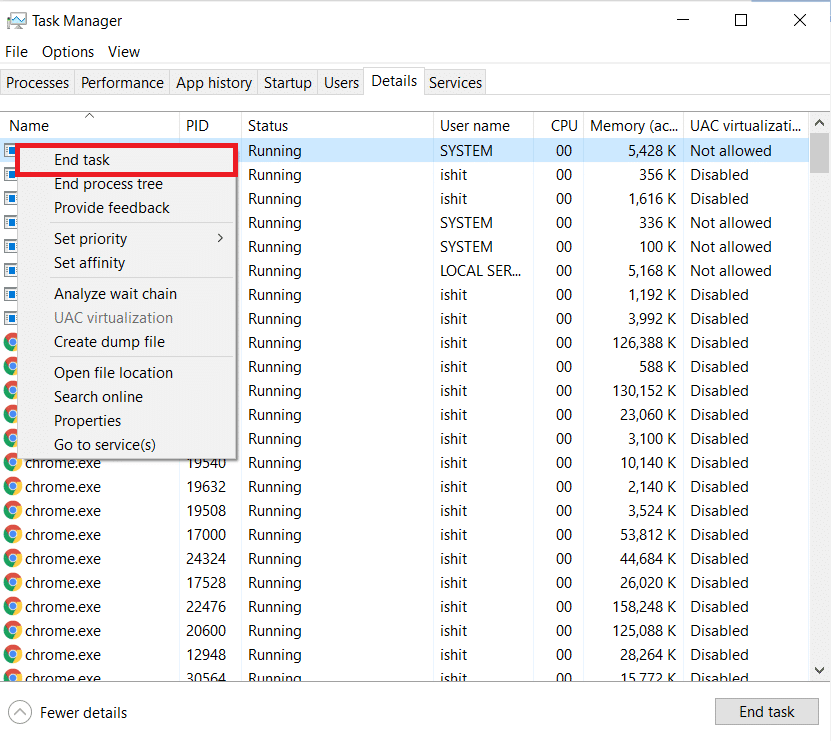
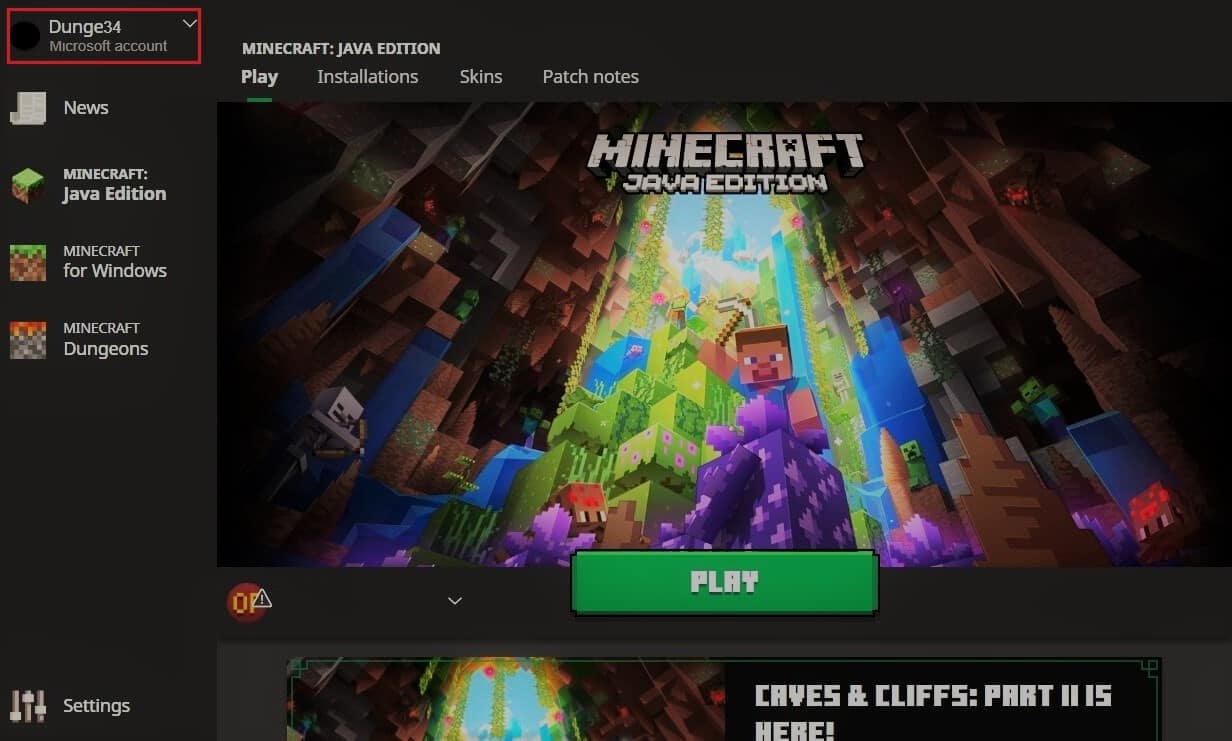
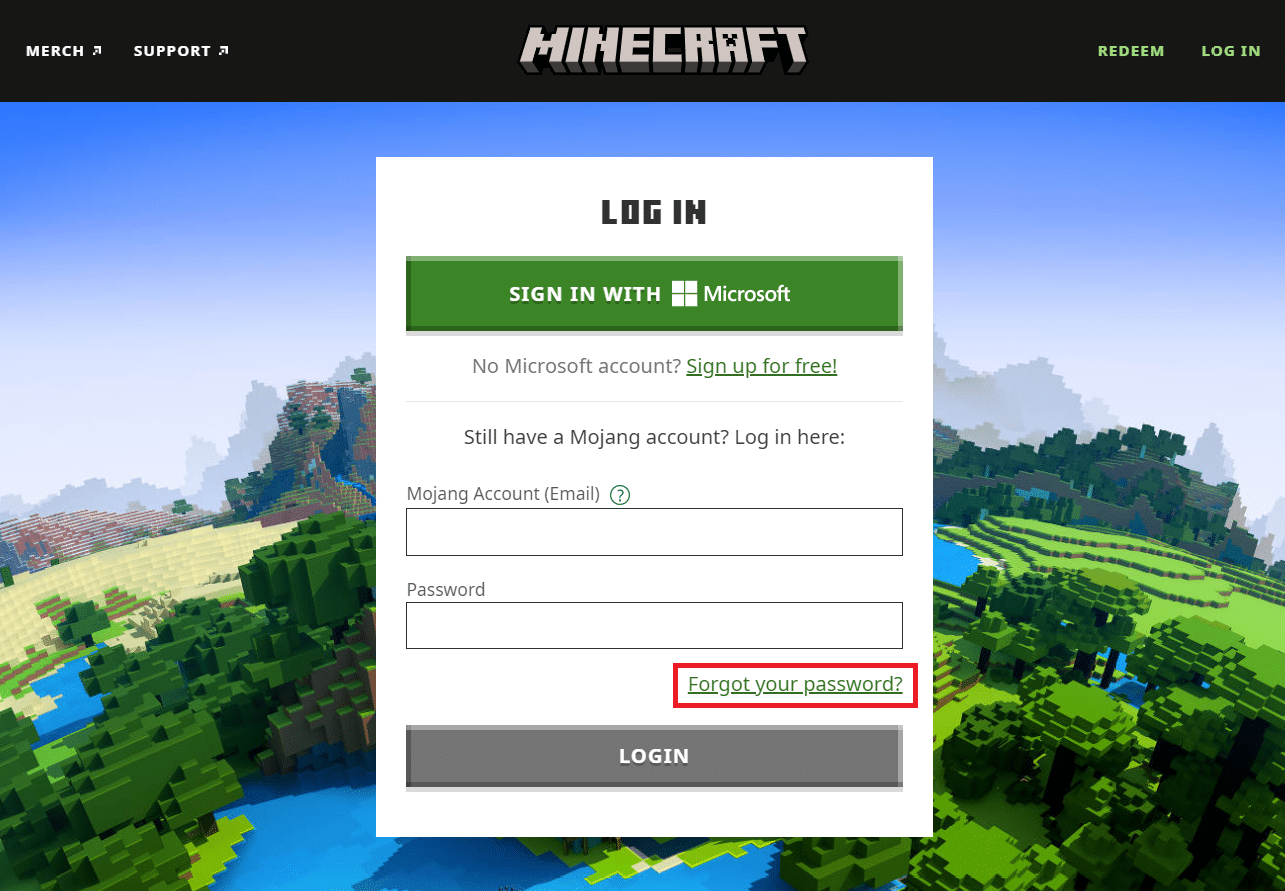
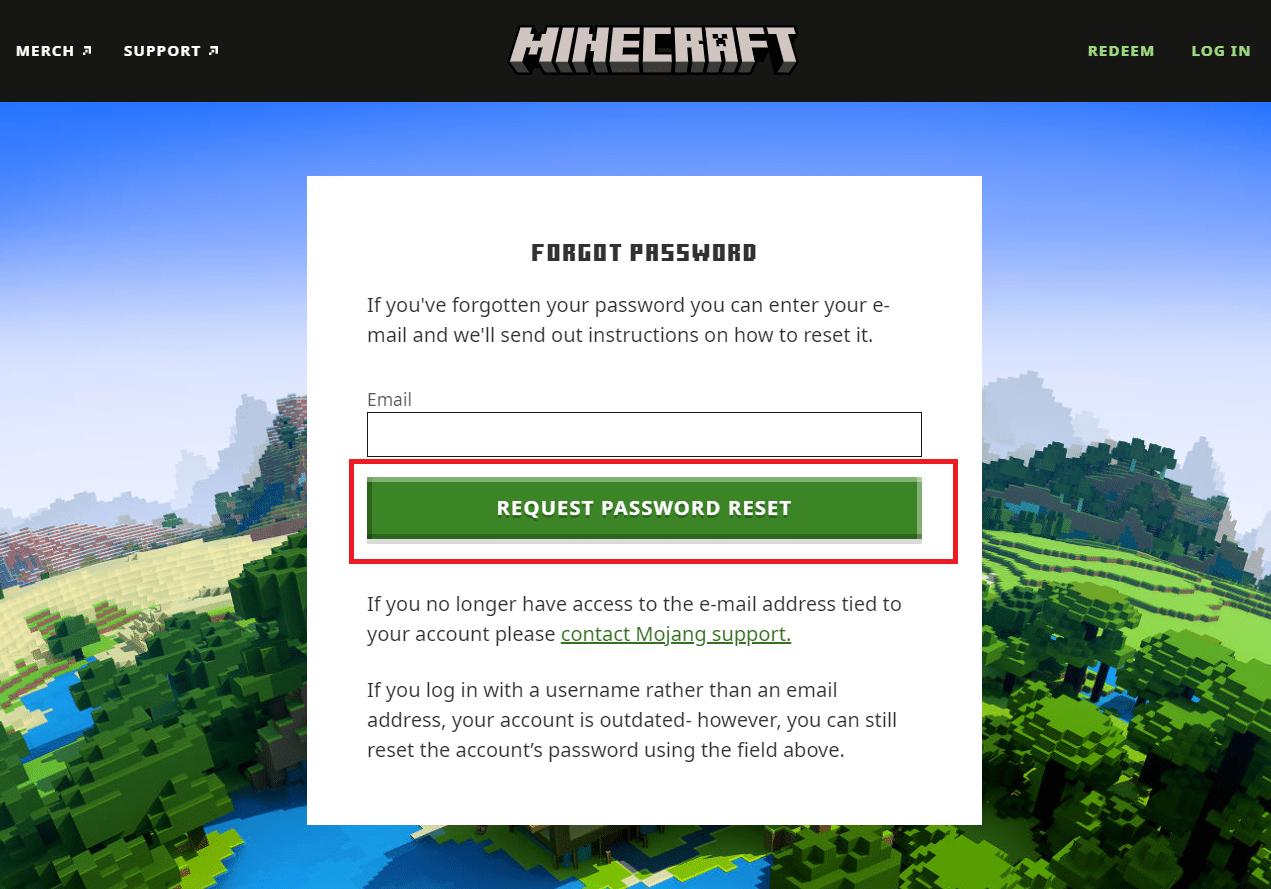
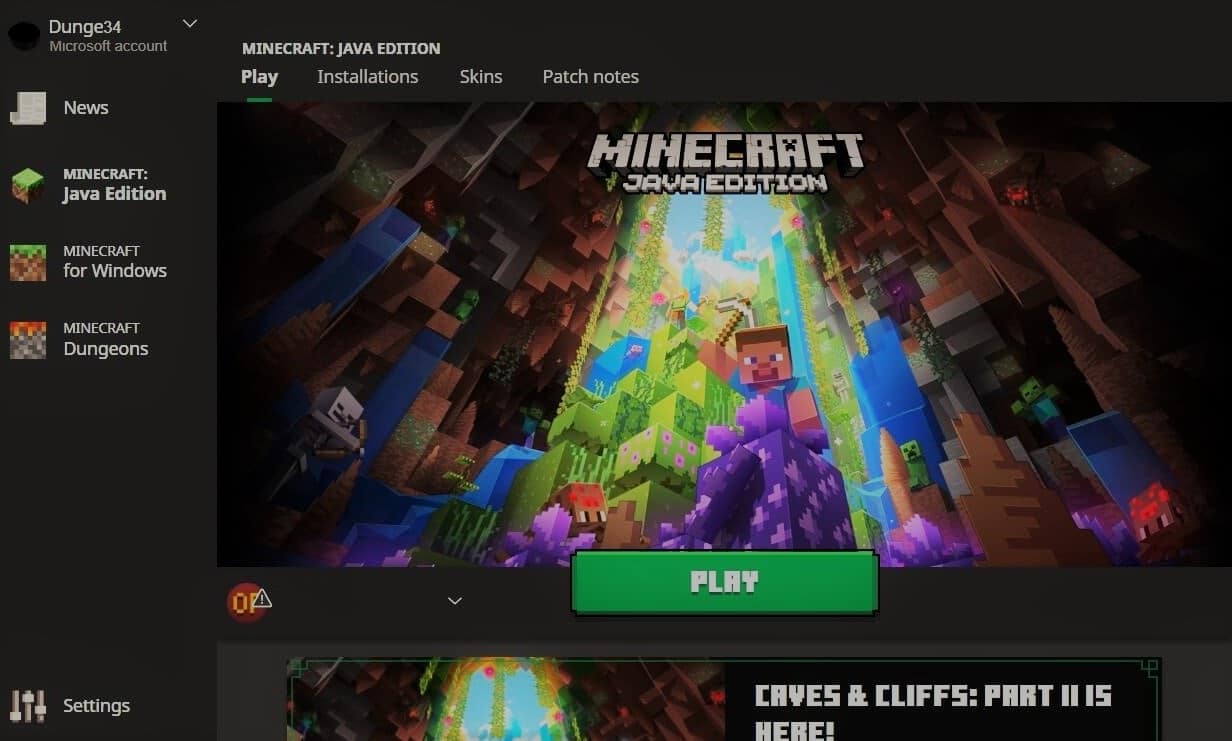
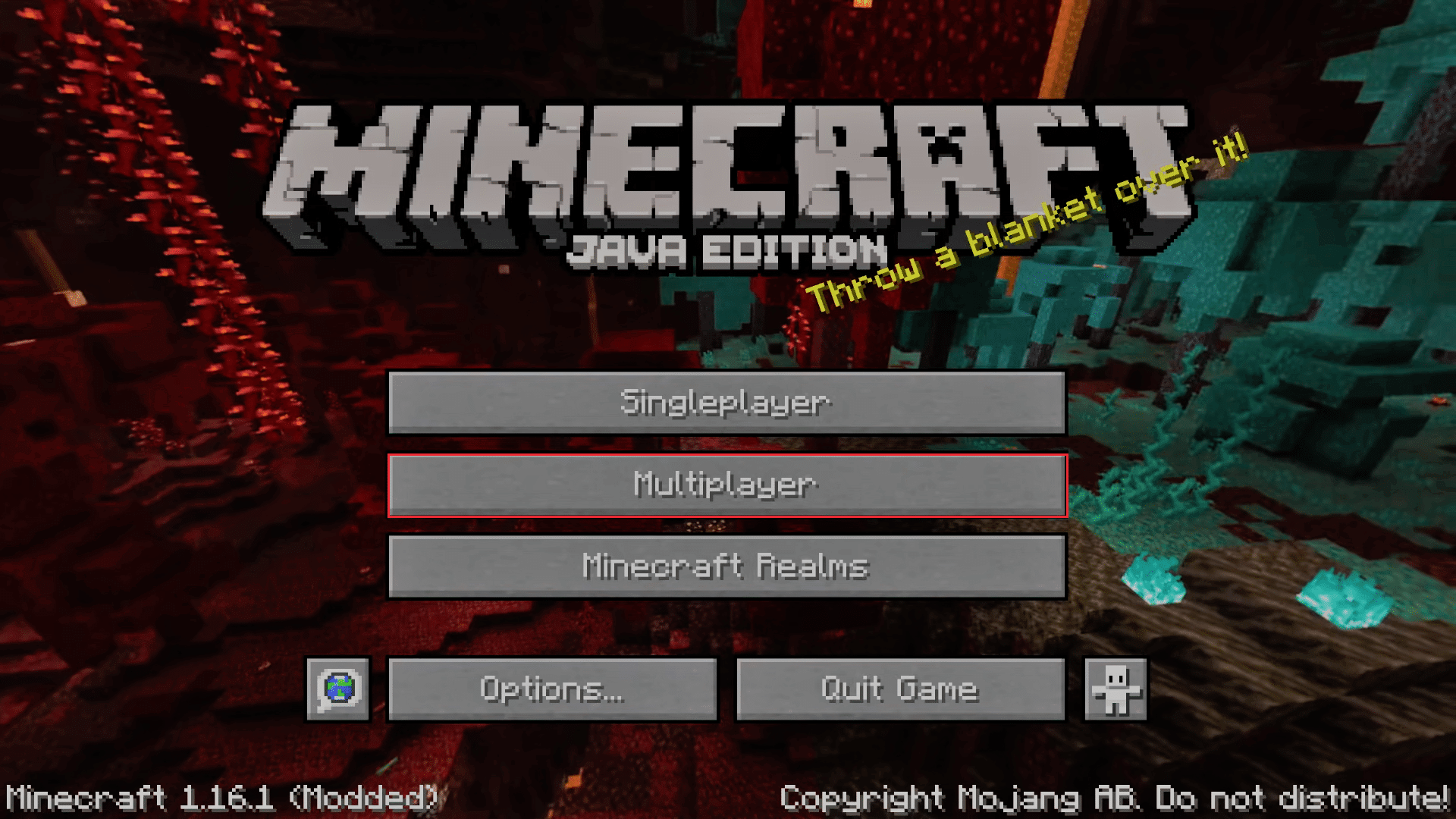
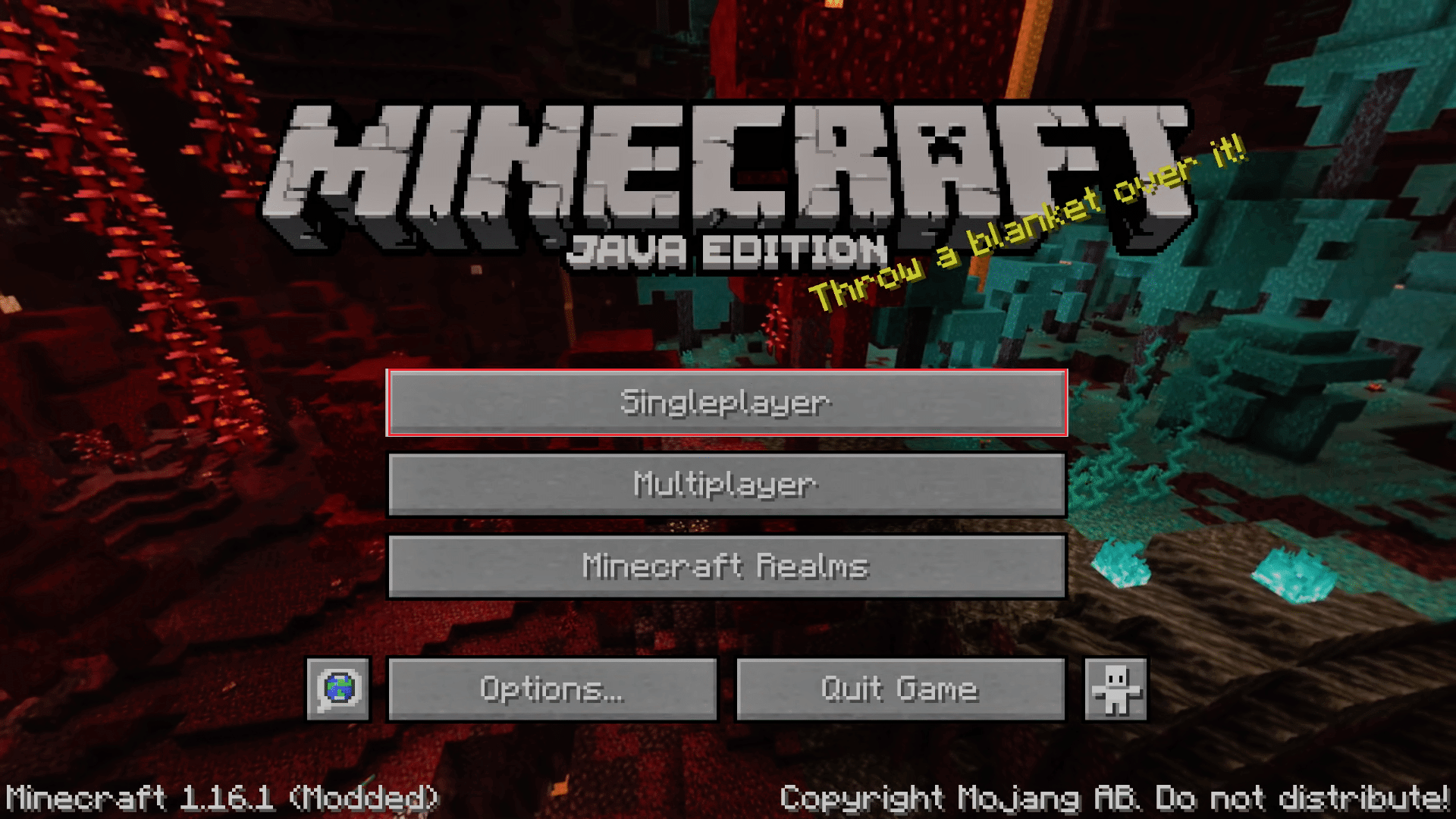
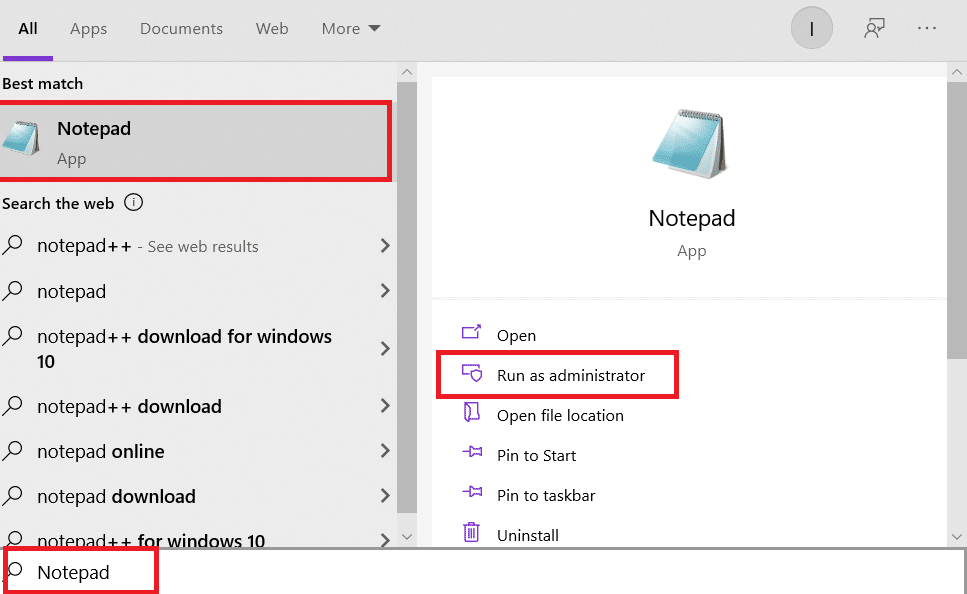
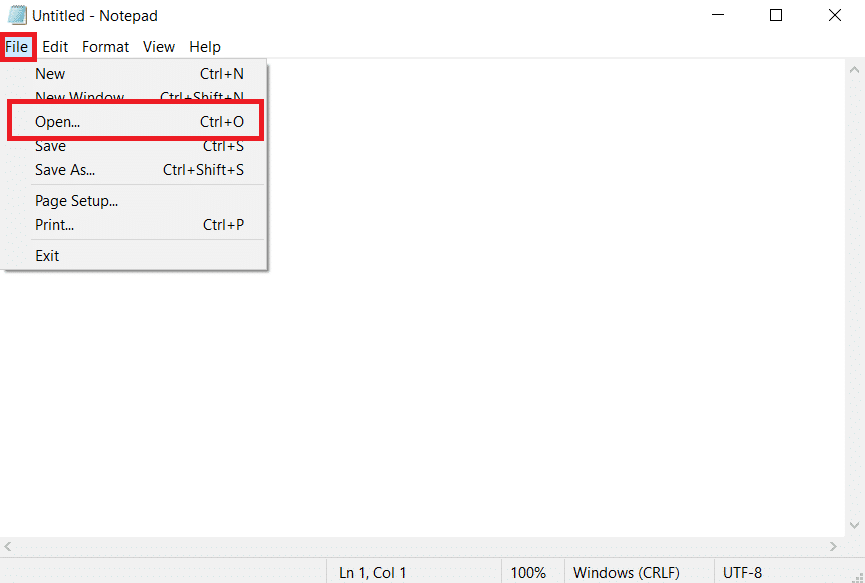
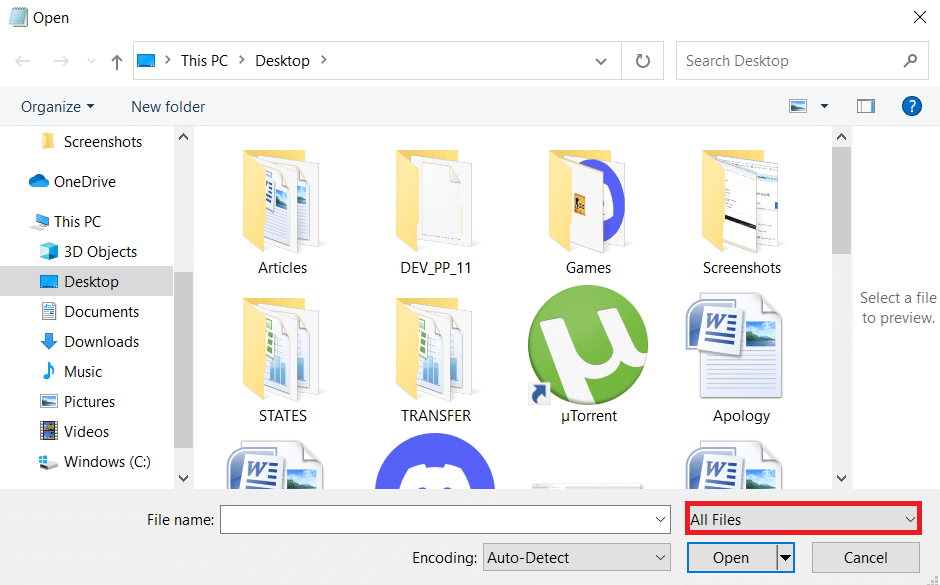
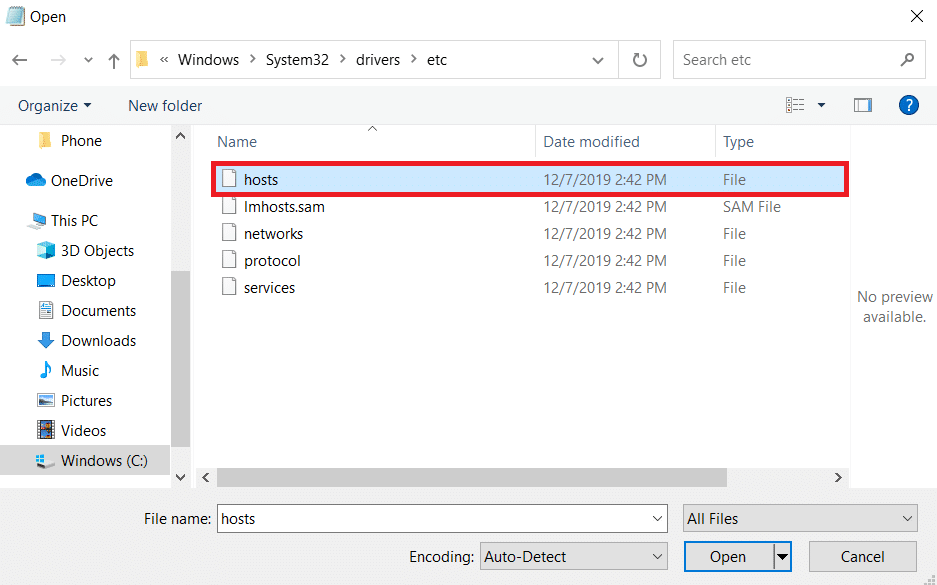
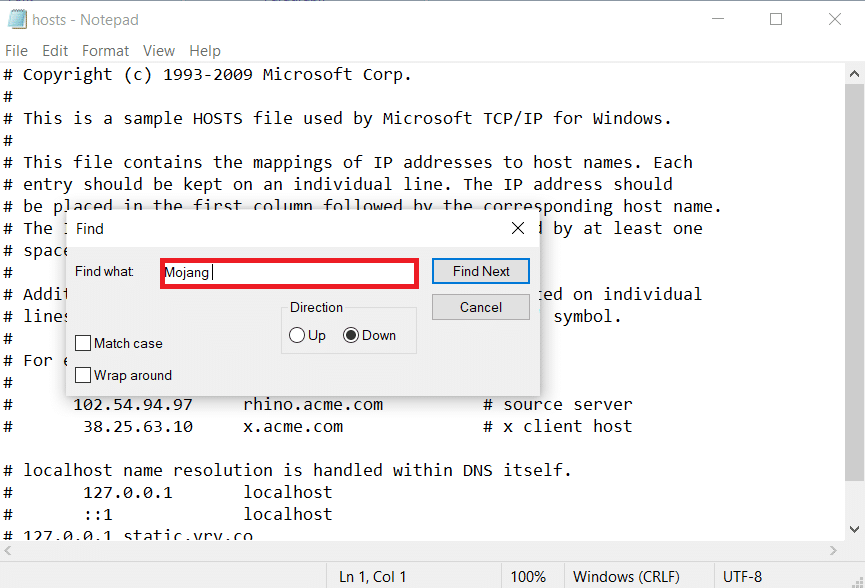
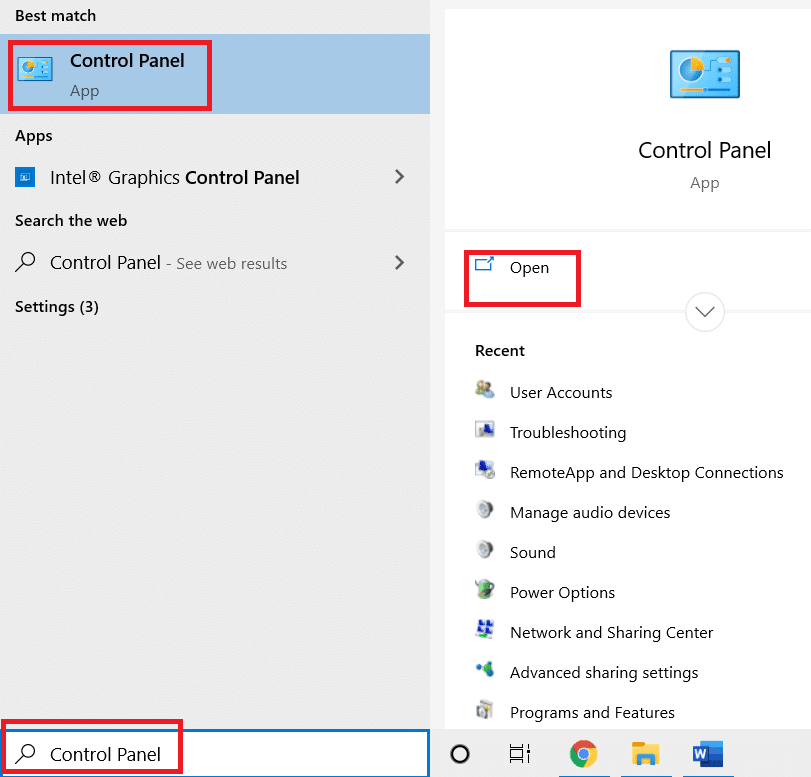
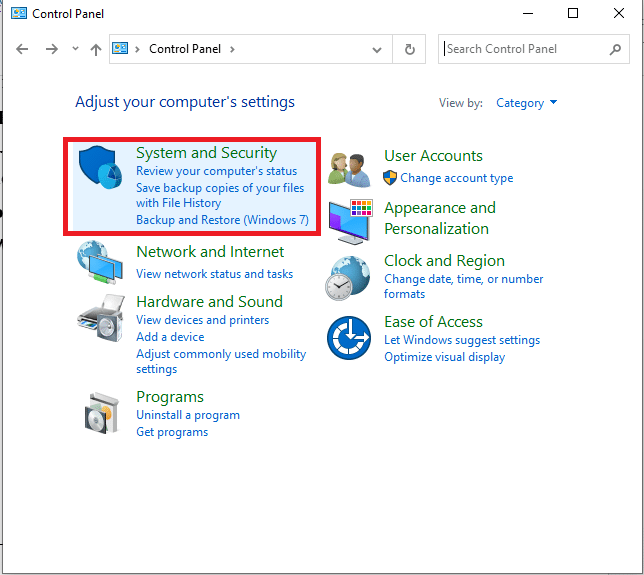
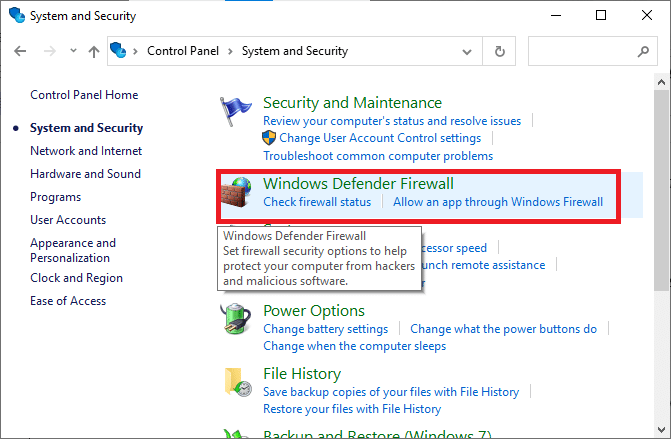
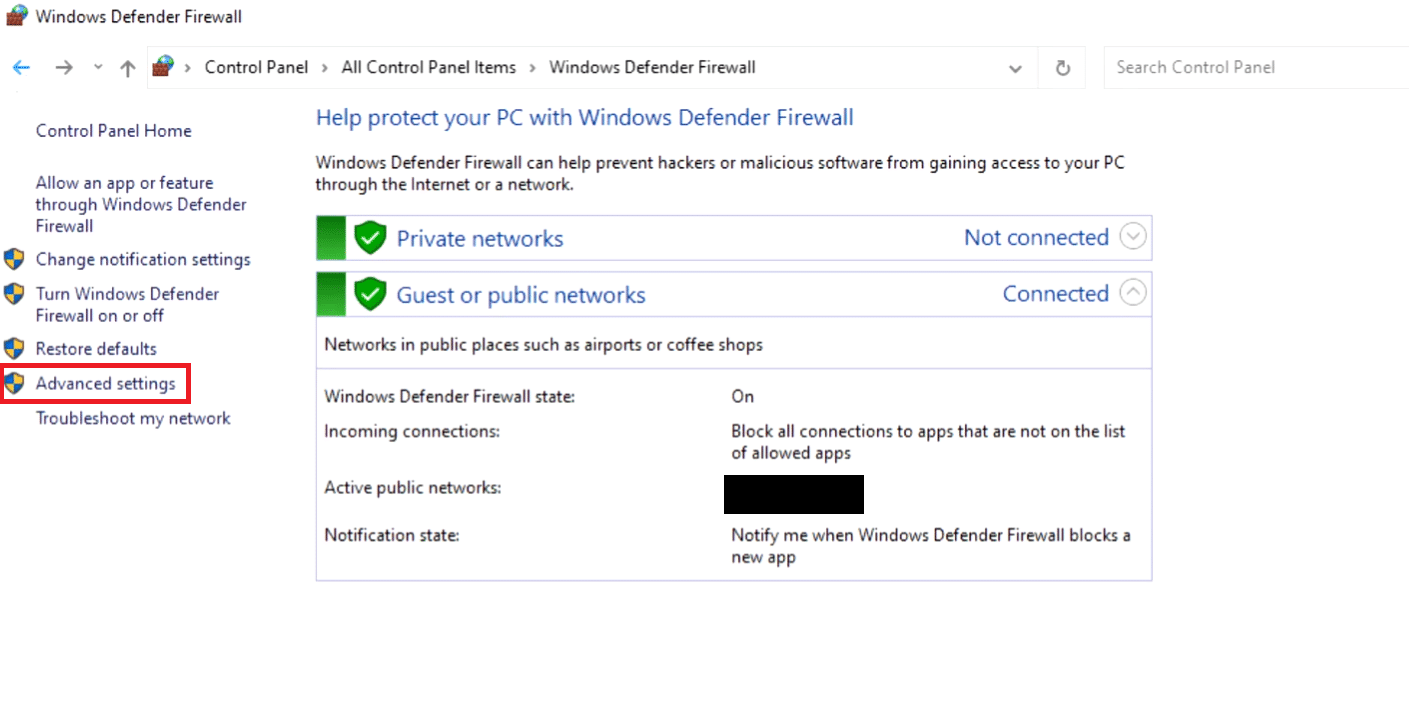
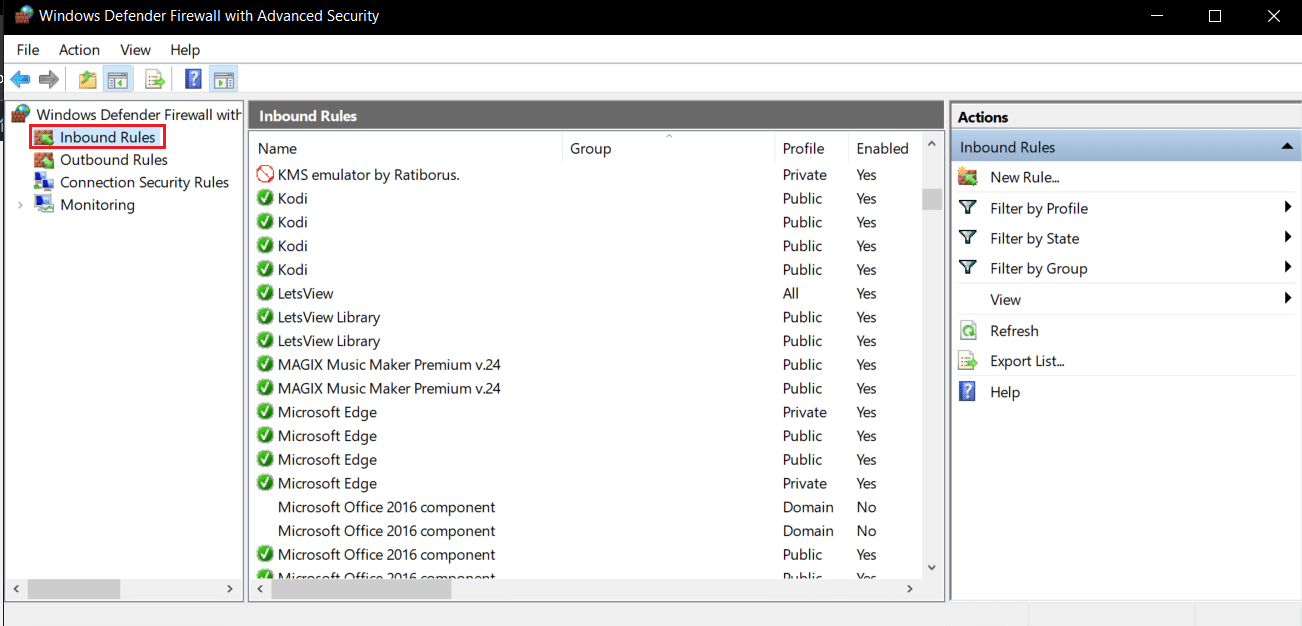
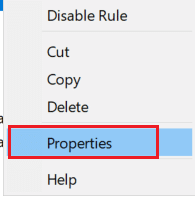
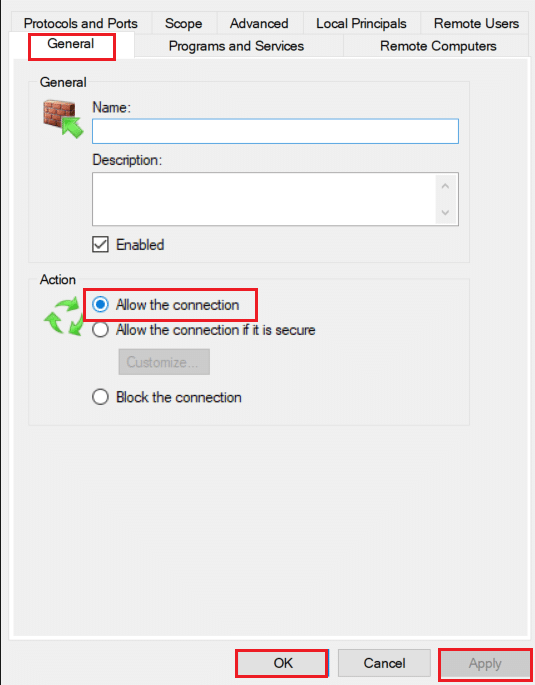
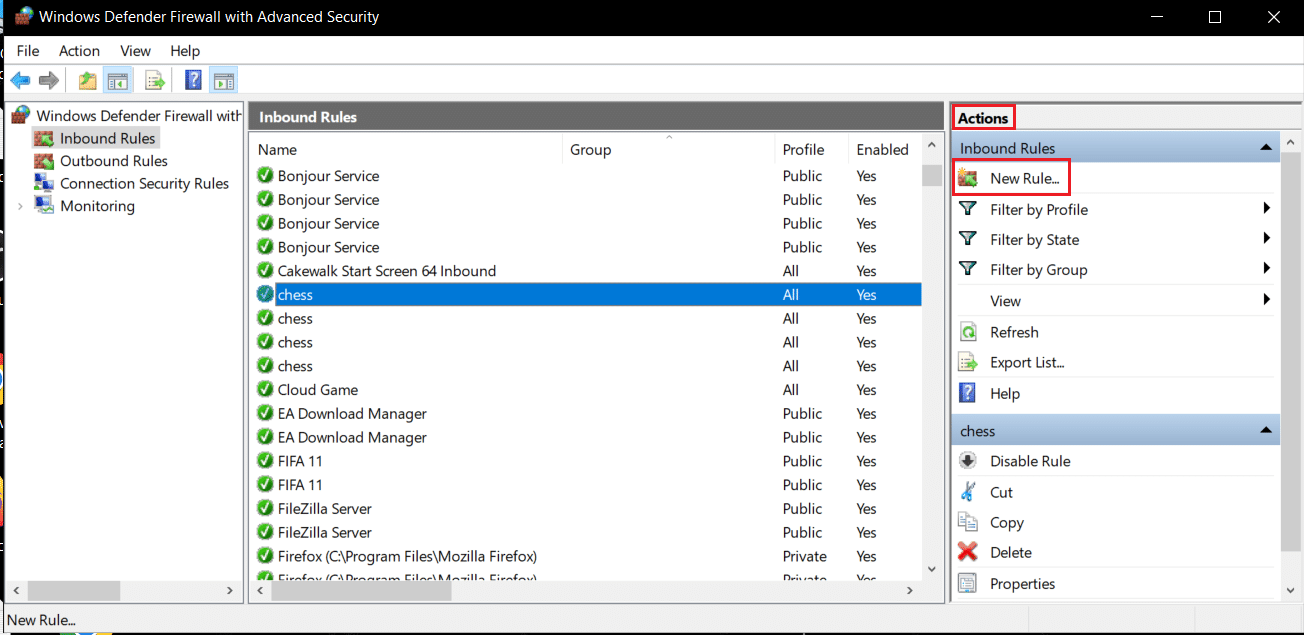
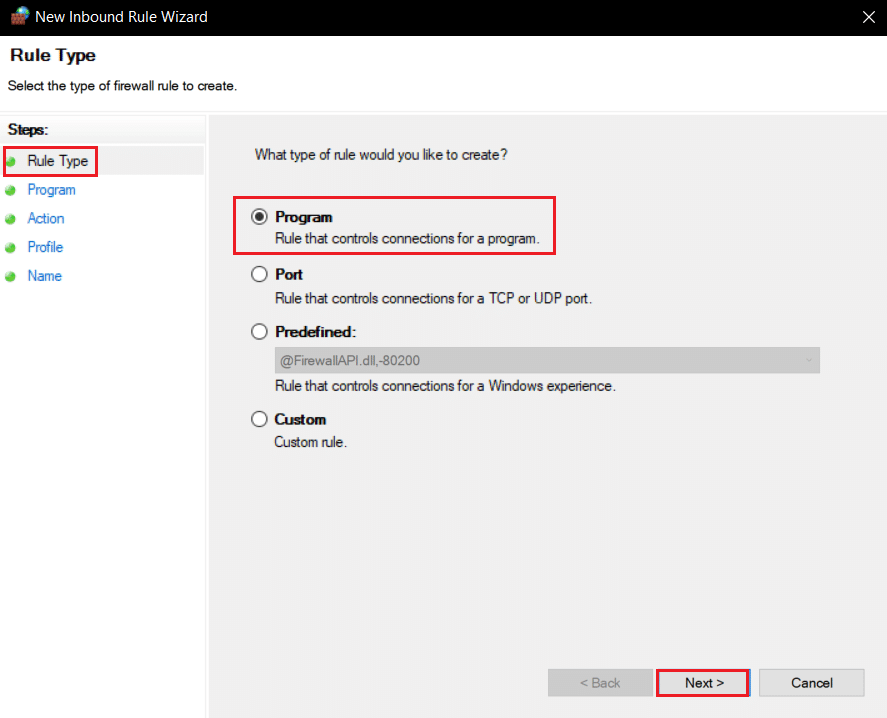
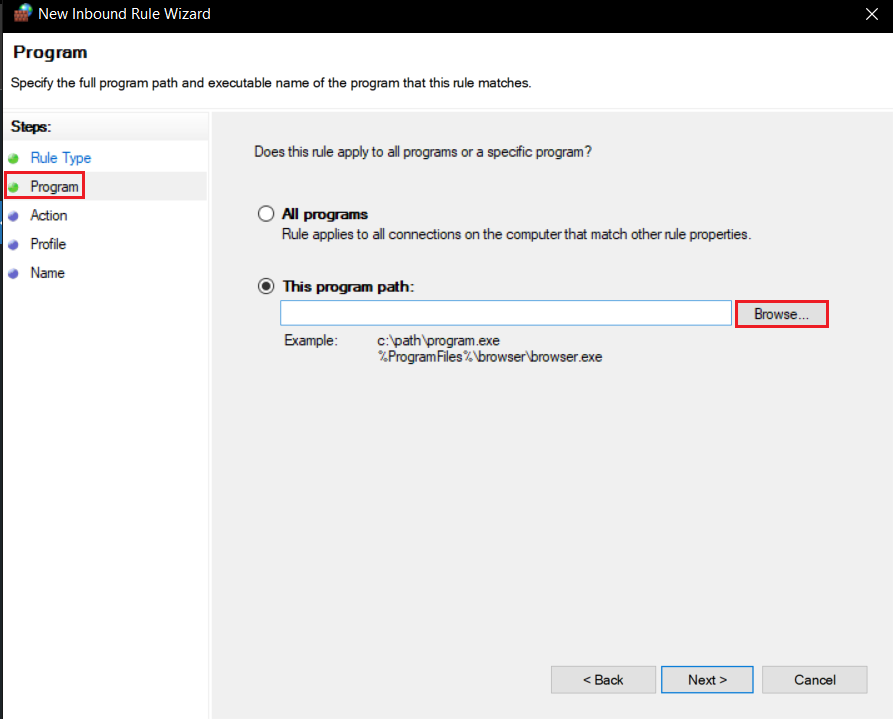
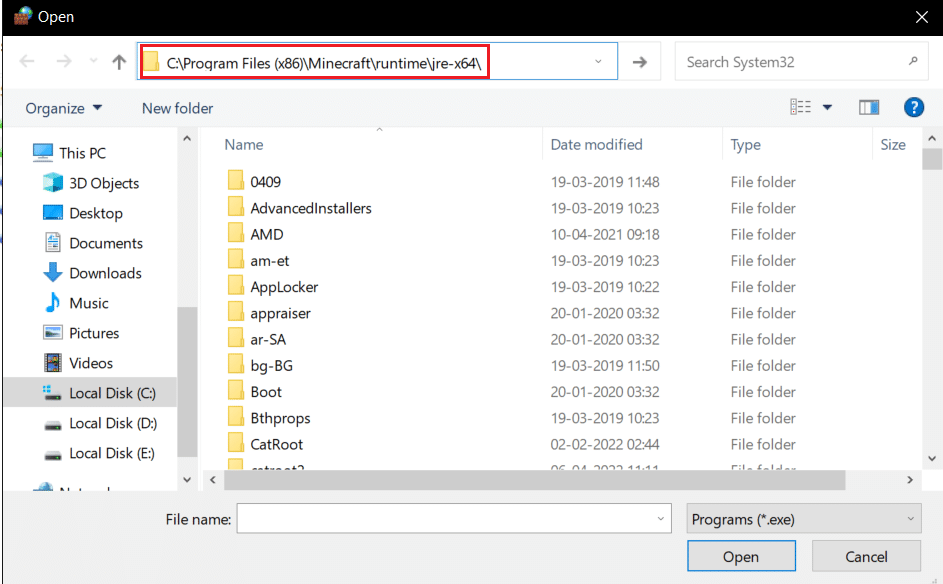
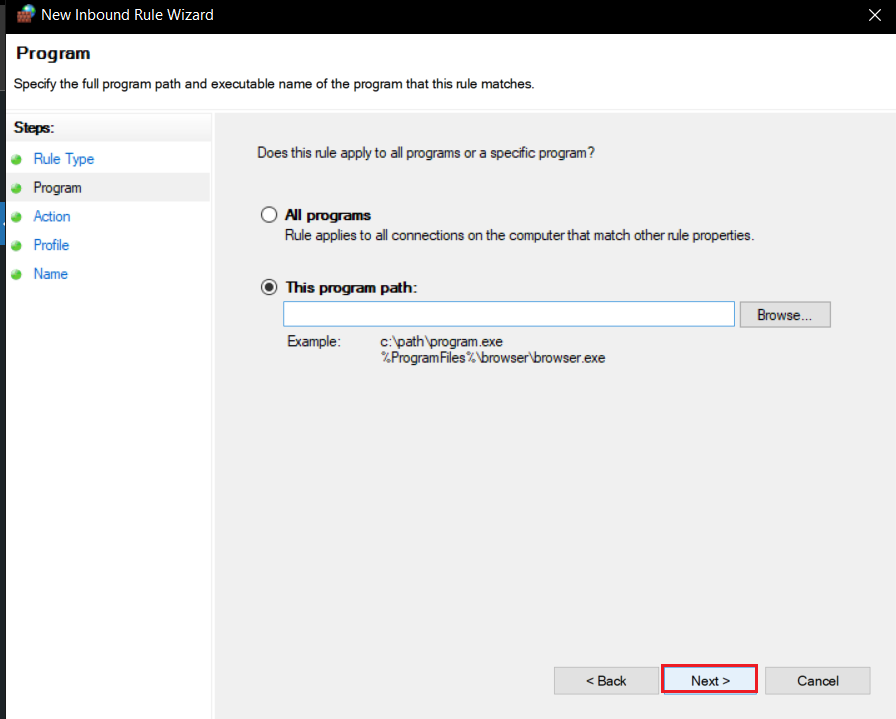
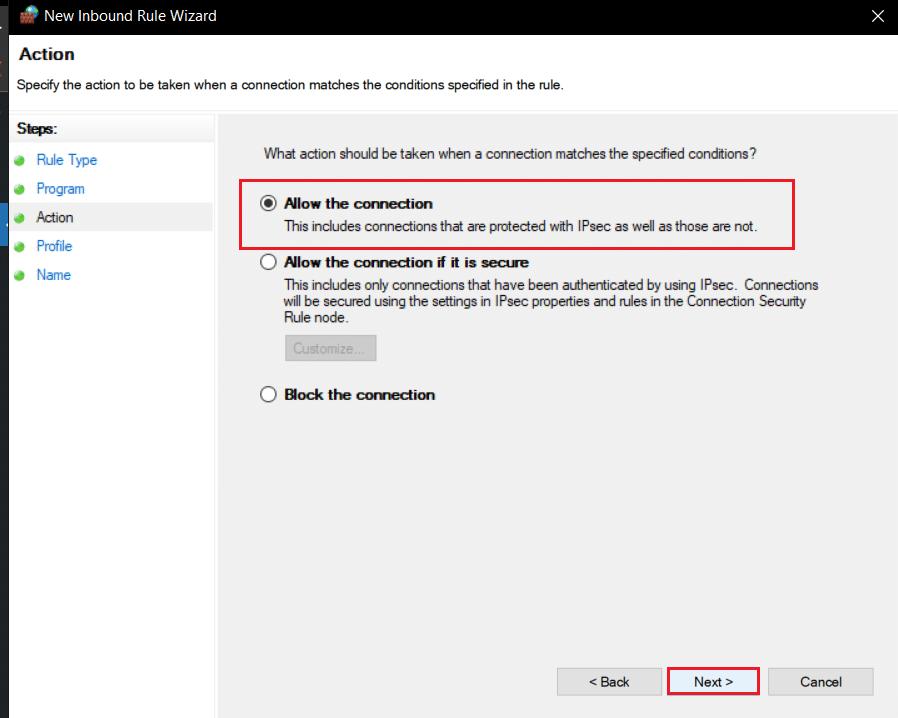
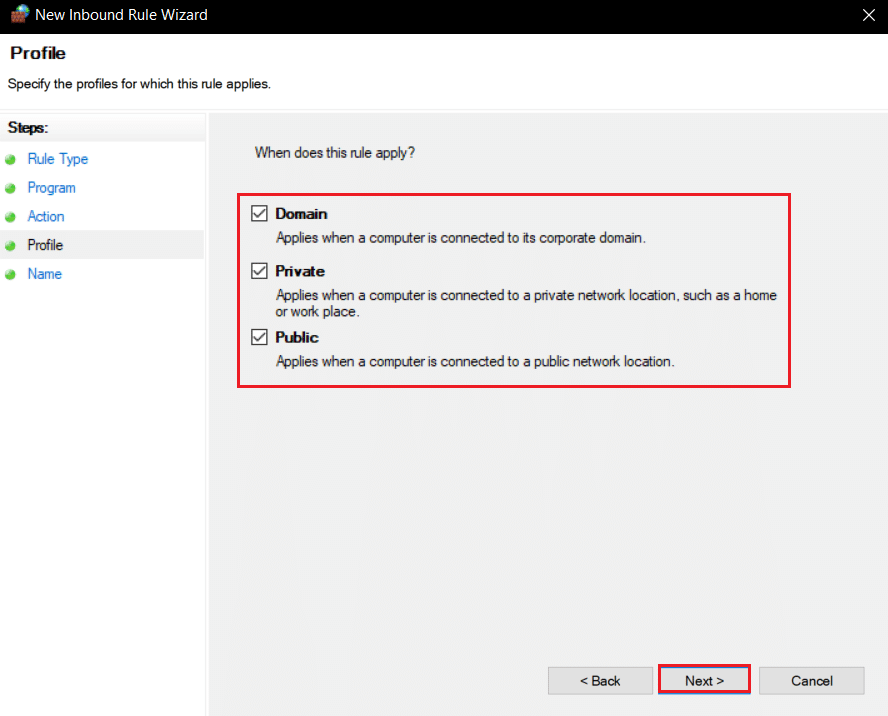

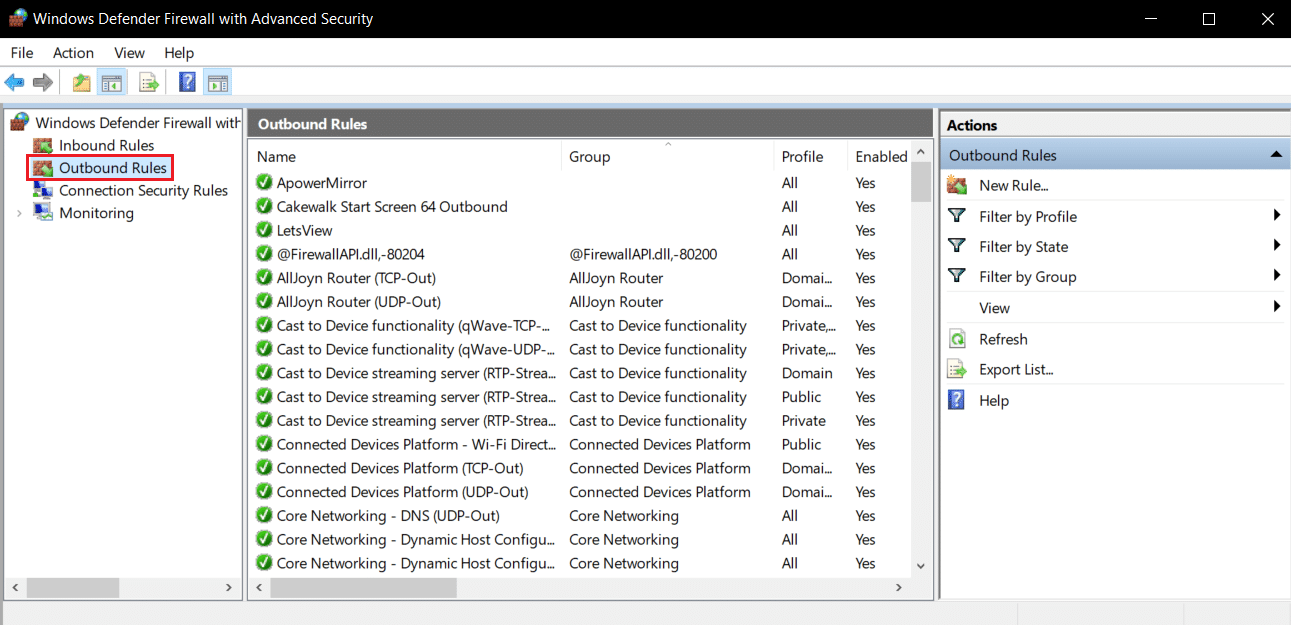
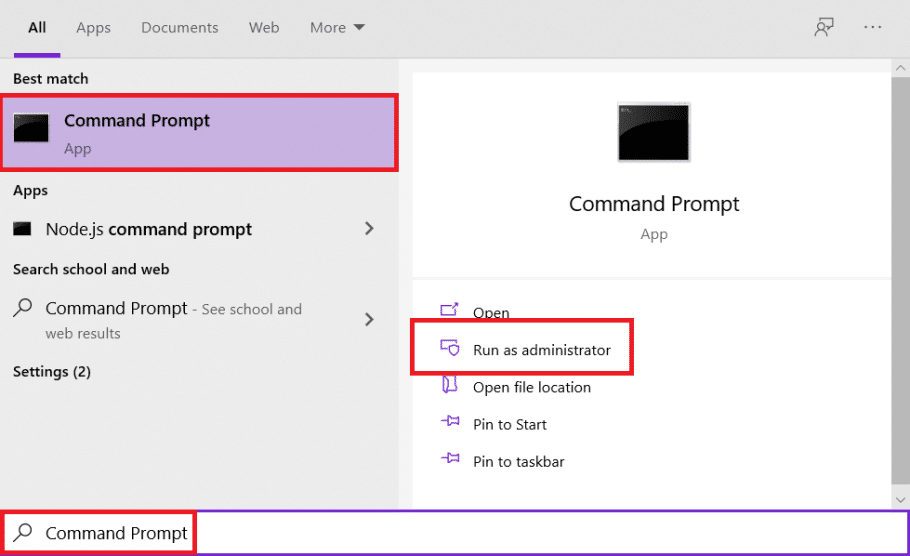
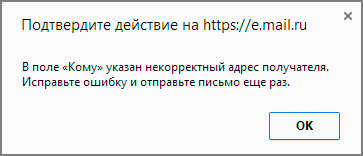

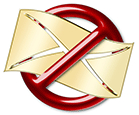

 ).
).